Spectrum 앱이 작동하지 않는 문제를 해결하는 방법
게시 됨: 2024-03-13이 문서에서는 Spectrum 애플리케이션 문제에 가장 적합한 솔루션을 안내합니다.
Spectrum 애플리케이션을 사용하면 이동 중에도 좋아하는 TV 채널을 시청할 수 있습니다. 그러나 최근 많은 사용자가 Spectrum 앱이 작동하지 않는 성가신 문제를 보고했습니다.
당신도 그 사용자 중 하나입니까? 그렇다면 안도의 한숨을 쉬실 수 있습니다. 이 기사에서는 문제에 대한 최선의 해결책을 소개합니다. 그러나 원활한 문제 해결을 위해 문제를 해결하기 전에 먼저 문제의 주요 원인을 살펴보겠습니다.
Spectrum 앱이 작동하지 않는 이유
Spectrum TV 앱 문제의 원인은 다음과 같습니다.
- Spectrum 앱 요구 사항과 시스템 사양 간의 불일치
- 네트워크 연결 문제
- 자녀 보호 기능으로 인해 채널이 차단되고 있습니다.
- Roku 캐시 축적
- 위치 관련 문제
위에는 Spectrum 앱이 귀하의 장치에서 작동하지 않을 수 있는 다양한 이유가 나열되어 있습니다. 이제 이 문제에 대한 가장 빠르고 쉬운 해결 방법에 대해 논의하겠습니다.
Spectrum 앱이 작동하지 않는 문제 수정
Spectrum TV 앱이 작동하지 않는 문제를 해결하려면 다음 해결 방법을 적용할 수 있습니다.
수정 1: 장치가 Spectrum의 시스템 요구 사항을 충족하는지 확인하세요.
Spectrum을 포함한 모든 애플리케이션에는 기기가 앱을 원활하게 실행하기 위해 충족해야 하는 몇 가지 최소 요구 사항이 있습니다. 이러한 조건이 충족되지 않으면 애플리케이션에 문제가 발생할 수 있습니다. 따라서 귀하의 장치가 Spectrum 앱의 시스템 요구 사항을 준수하는지 확인해야 합니다.
스펙트럼의 시스템 요구사항
Apple 기기: iOS 12 이상
Android 기기: Android 버전 5.0 이상
Kindle Fire/Fire HDX: 2세대 이상
Roku: 3세대 이상
Xbox: Xbox Series X|S 또는 Xbox One
삼성 스마트 TV: 2012년 모델 이상
Apple TV: Apple TV 4K 또는 4세대 Apple TV
위 요구 사항 외에도 Spectrum 애플리케이션을 실행하려면 인터넷 속도가 10Mbps 이상이어야 합니다.
또한 읽어 보세요: Windows 10/8/7 PC에서 인터넷 연결을 복구하는 방법
수정 2: 인터넷 연결 확인
불안정하거나 느린 인터넷 연결로 인해 Spectrum 앱이 작동하지 않을 수 있습니다. 따라서 인터넷 연결을 확인해야 합니다. 인터넷 연결이 안정적인지 확인하기 위해 Speedtest.net과 같은 다양한 속도 테스트 도구를 사용할 수 있습니다.
인터넷 연결이 불안정할 경우, 라우터 케이블을 30초 이상 분리했다가 다시 연결하여 라우터를 재부팅하면 문제를 해결할 수 있습니다.
수정 3: 위치 관련 문제 해결
Spectrum 채널의 가용성은 위치에 따라 다릅니다. 따라서 Spectrum이 사용 가능한 모든 채널을 제공할 수 있도록 장치의 위치 서비스가 활성화되어 있는지 확인해야 합니다. Android 및 iOS에서 위치 서비스를 활성화하는 방법은 다음과 같습니다.
Android에서 위치 서비스 켜기
- 시작하려면 기기 화면을 아래로 스와이프하세요.
- 둘째, 위치 아이콘을 길게 누릅니다.
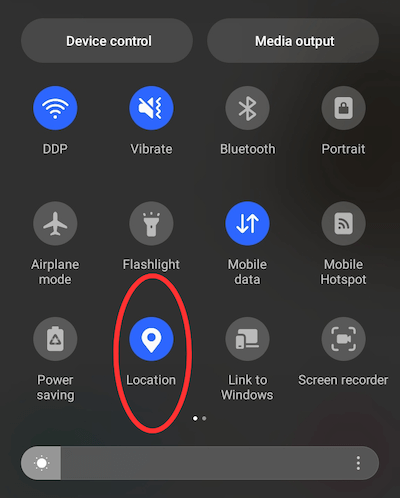
- 이제앱 위치 권한을 선택할 수 있습니다.
- Spectrum 애플리케이션을 찾아서 선택하세요.
- 스펙트럼 위치 권한을 사용 중에만 허용으로 설정하세요.
iOS에서 위치 서비스 켜기
- 먼저 설정 애플리케이션을 엽니다.
- 둘째, 개인정보 보호 섹션으로 이동하여 위치 서비스를 선택하세요.
- 위치 서비스를 켭니다.
- 아래로 스크롤하여 Spectrum 애플리케이션을 찾으세요.
- 위치 권한을 앱 사용 중으로 변경하세요.
또한 읽으십시오: Windows 10, 11에서 인터넷이 보안되지 않는 문제를 해결하는 방법

수정 4: Roku 캐시 삭제
누적된 캐시는 리소스를 소모하고 Spectrum 앱이 Roku에서 작동하지 않는 등의 문제를 야기합니다. 따라서 캐시를 지워 문제를 해결할 수 있습니다. 이를 수행하는 단계는 다음과 같습니다.
- 먼저 Roku 리모컨의 홈 버튼을 찾아 다섯 번 누릅니다.
- 둘째, 위쪽 화살표를 탭합니다.
- 되감기 버튼 이나 왼쪽 화살표를두 번 탭합니다.
- 이제빨리 감기 또는 오른쪽 화살표를두 번 누르십시오.
- 마지막으로 Roku TV가 다시 시작될 때까지 기다립니다.
수정 5: 자녀 보호 기능 비활성화
자녀 보호 기능으로 인해 Spectrum 애플리케이션에서 제공되는 콘텐츠를 시청하지 못할 수도 있습니다. 따라서 애플리케이션 설정으로 이동하여 자녀 보호 기능에 액세스하고 끄면 원하는 콘텐츠를 볼 수 있습니다.
또한 읽어 보세요: 도메인 이름 확인 실패로 인해 VPN 연결 실패: 수정됨
수정 6: Spectrum TV 애플리케이션 업데이트
Spectrum은 Spectrum TV 앱이 작동하지 않는 등 일반적인 문제를 일으킬 수 있는 버그를 수정하기 위해 애플리케이션 업데이트를 출시합니다. 따라서 아래 지침에 따라 애플리케이션을 업데이트할 수 있습니다.
Roku에서 Spectrum 애플리케이션 업데이트
- 먼저 리모컨의오른쪽 화살표 또는 빨리 감기버튼을 눌러 Roku 메뉴를 엽니다.
- 둘째, 흰색 직사각형이 있는Spectrum TV 앱을 찾아 강조 표시합니다.
- 이제 별표 키를 사용하여 Spectrum TV 앱 대화 상자를 가져옵니다.
- 업데이트 확인 옵션을 선택합니다.
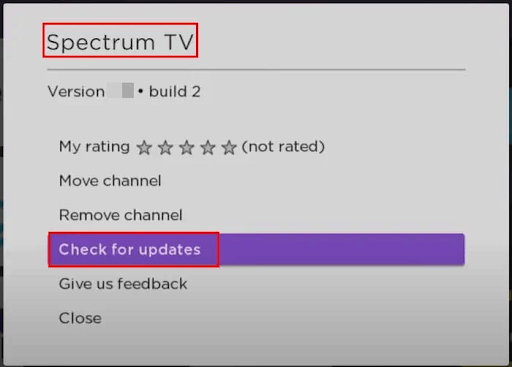
- 마지막으로 확인을 선택하여 스펙트럼 업데이트 프로세스를 완료합니다.
Android에서 Spectrum 애플리케이션 업데이트
- 먼저 Android TV에서 Google Play 스토어를 실행하세요.
- 둘째, 구글 플레이 스토어에서 Spectrum TV를 검색하세요.
- 마지막으로 업데이트를 선택하여 Spectrum TV 앱을 업데이트하세요.
Apple TV에서 스펙트럼 업데이트
- 먼저 TV의 App Store를 실행하세요.
- 이제 검색 아이콘을 선택하고 Spectrum을 찾으세요.
- 마지막으로 업데이트 버튼을 클릭하여 Spectrum 애플리케이션 업데이트를 다운로드하고 설치하세요.
수정 7: Spectrum 지원팀에 문의하세요.
위의 해결 방법으로도 문제가 해결되지 않으면 Spectrum 지원 페이지를 방문하여 Spectrum 전문가에게 문의하여 애플리케이션 문제를 식별하고 해결하는 데 도움을 받을 수 있습니다.
또한 읽으십시오: Windows 10, 11 PC에서 WiFi는 연결되었지만 인터넷이 없는 문제를 해결하는 방법
Spectrum 앱이 작동하지 않는 문제가 해결되었습니다.
위에서 언급한 솔루션이 Spectrum TV 앱이 작동하지 않는 문제를 해결하는 데 도움이 되기를 바랍니다. 문제를 해결하기 위해 추가 지원이 필요한 경우 알려주시기 바랍니다. 이 글에 대한 제안 사항이 있으면 의견을 보내주실 수도 있습니다. 또한, 또 다른 귀찮은 기술 문제에 대한 수정 사항이 나올 때마다 알림을 받으려면 뉴스레터를 구독하는 것을 잊지 마세요.
